Eclipse查看JDK源码(非常详细)
Eclipse查看源码的方式其实很简单,打开项目,然后按着ctrl,然后把鼠标光标移动到你想查看的方法或者对象上,这时会出现一条下划线,然后点击鼠标左键就可以进入那个方法或者对象了。但是有的情况下会出现一个这样的页面
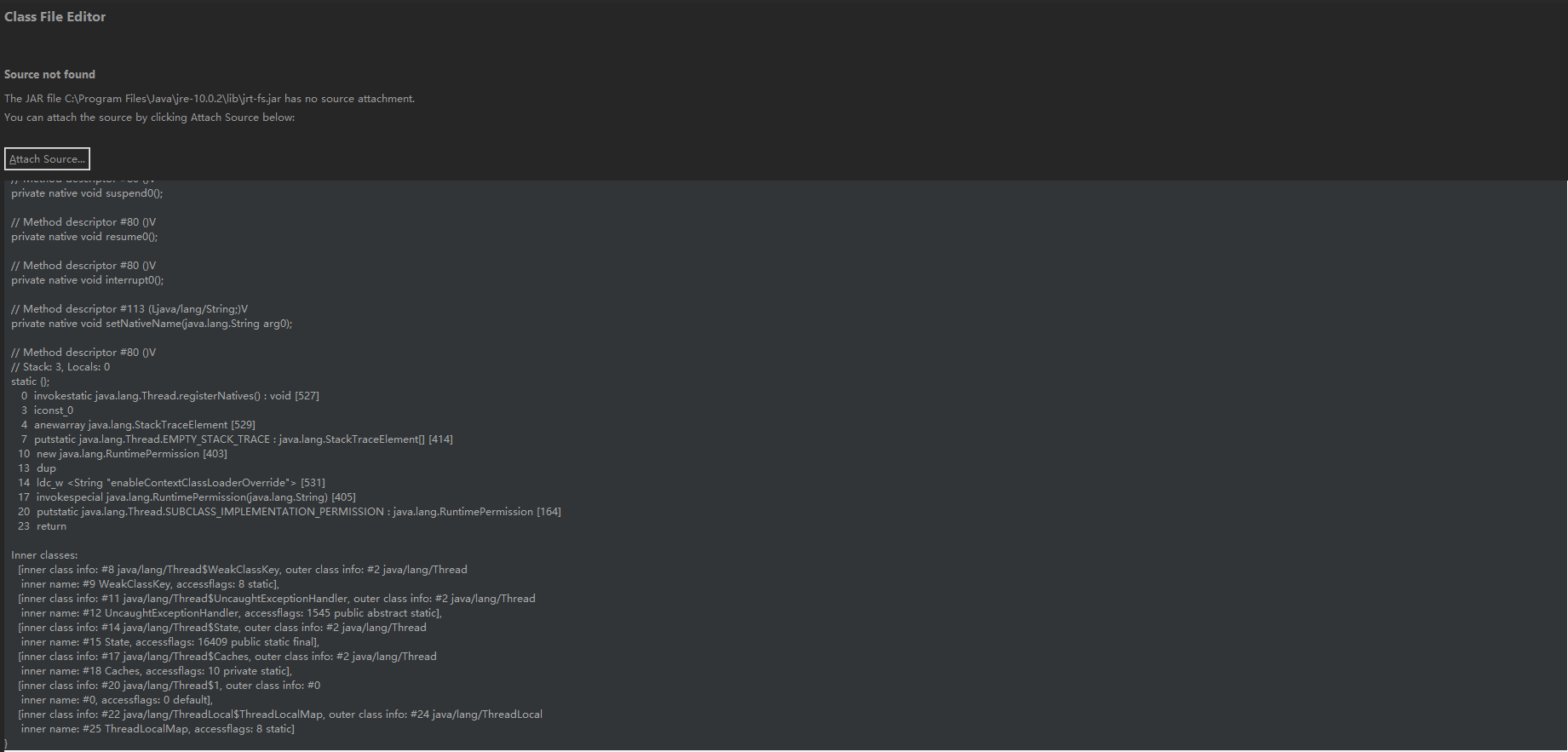
这种情况其实就是源码没有导进去,那么怎么样去导入源码呢,下面我们来学习一下。下面的例子是导入JDK的
我的环境是:JDK10.0.2,Eclipse版本是:Eclipse Jee Photon June 2018
首先我们点击菜单栏上的“Window”,然后点击最底下的“preferences”(原谅我这个截不了图)

然后会出现一个窗口,找到“Java”,然后点击“Java”前面的那个“>”,如果觉得麻烦的可以在图中的写着"type filter text"的输入框中输入“jres”就可以直接进行下一步了。
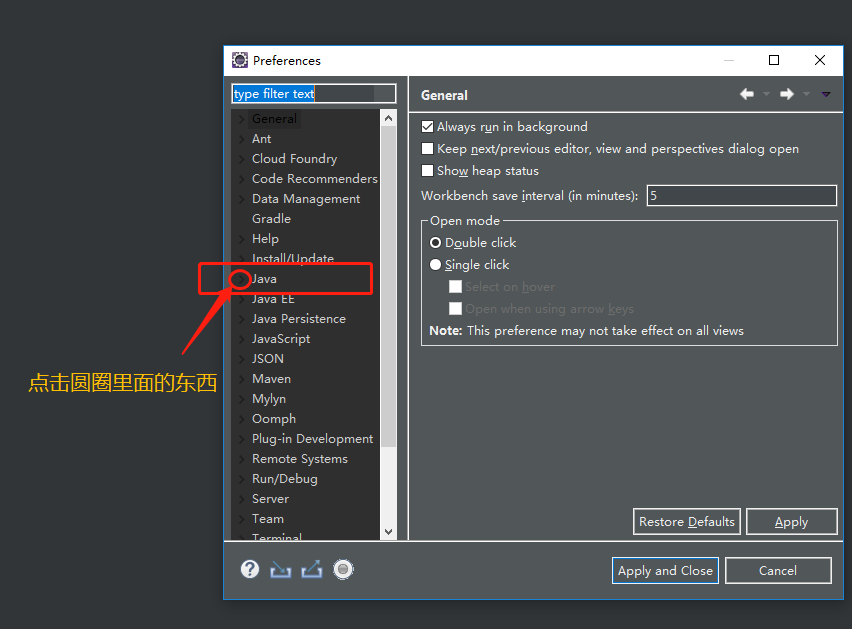
找到并点击“Installed JREs”
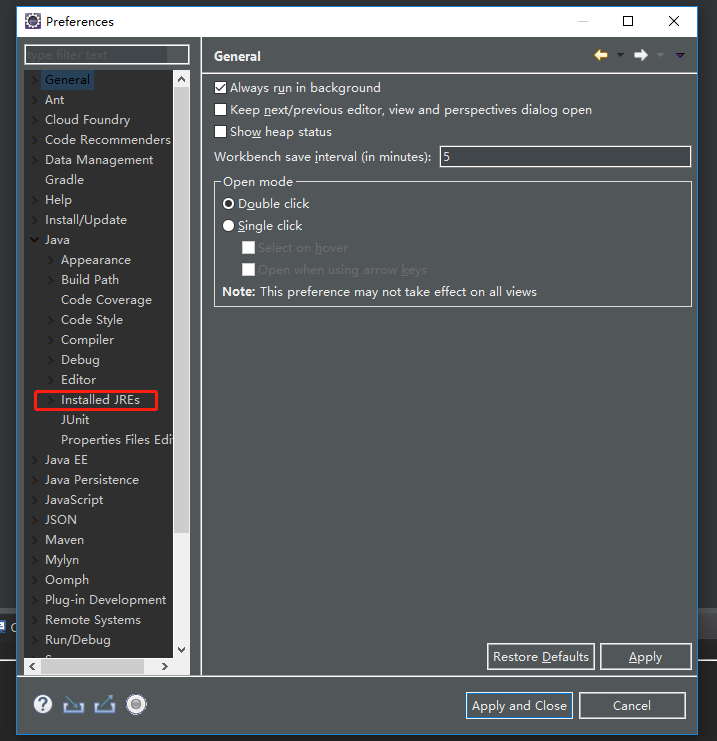
然后点击你正在使用的jre(打着勾的那个),再点击旁边的“Edit...”按钮
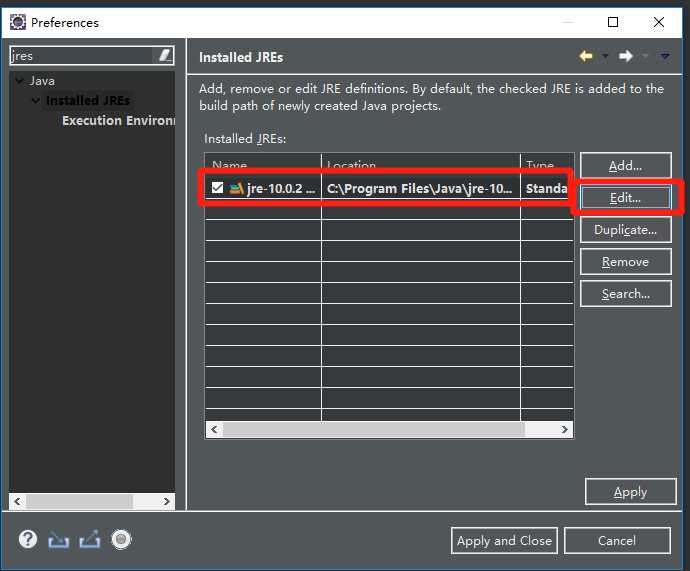
然后在“JRE system libraries”下面的列表找到一个路径是:你jre的存放路径(如图,我的是放在C:\Program Files\Java\jre-10.0.2下的)\lib\jrt-fs.jar,然后点击在前面的“>”
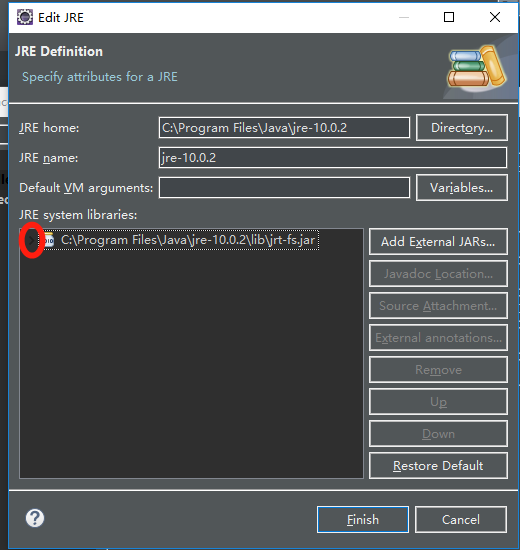
找到并点击“source attachment”然后再点击旁边的“Source Attachment...”按钮(做第一次点击操作,那个按钮是不可点状态的)
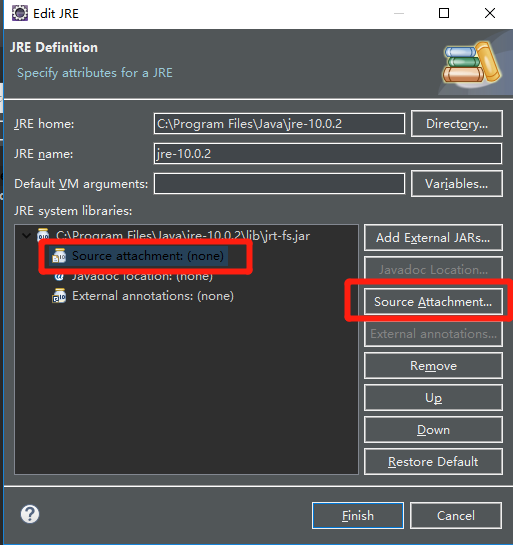
然后会出现一个窗口,找到并点击“External location”前面的原点

然后找到并点击“External File...”按钮
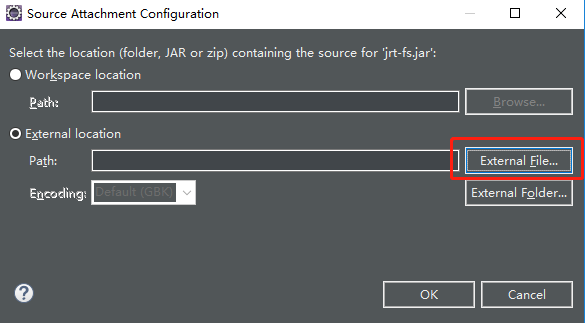
点击jdk目录下的lib目录下的src.zip,然后点击打开
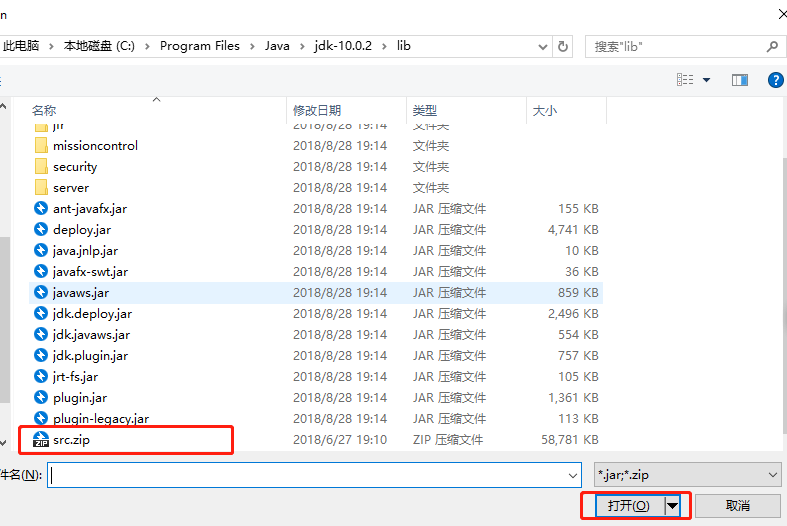
然后点击“OK”按钮,再点击“Finish”按钮,再点击“Apply and Close”按钮,就好了



 浙公网安备 33010602011771号
浙公网安备 33010602011771号